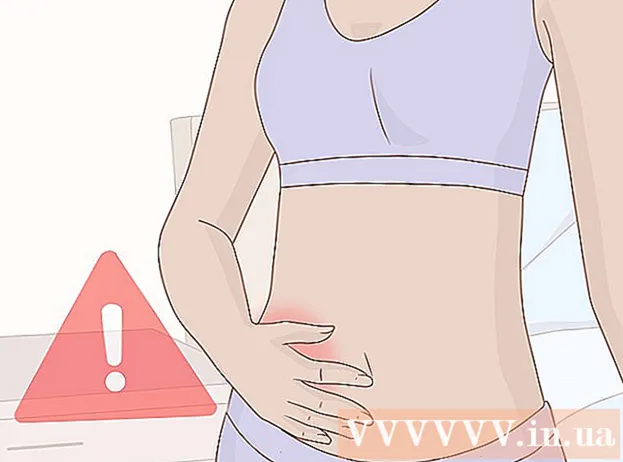Müəllif:
John Pratt
Yaradılış Tarixi:
16 Fevral 2021
YeniləMə Tarixi:
27 İyun 2024
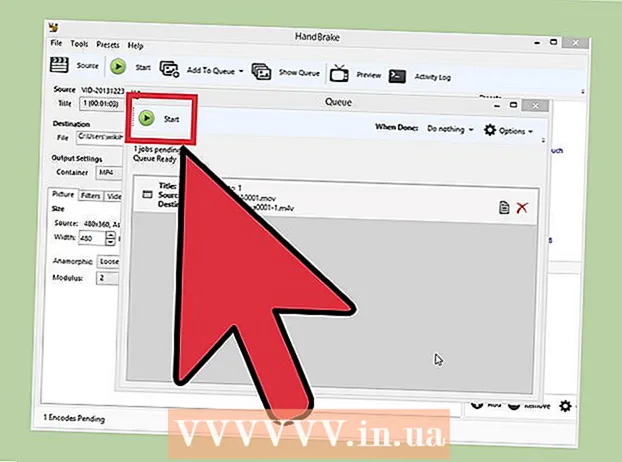
MəZmun
- Addımlamaq
- 2 üsulu 1: Adapterdən istifadə (Windows və Mac)
- Metod 2-nin 2-si: Əl əyləcinin istifadəsi (Windows və Mac)
MP4 populyar və olduqca uyğun bir fayl formatıdır. MOV-u MP4-ə çevirmək, fayl uzantısını dəyişdirmək qədər sadə ola bilər. Həm Windows, həm də Mac üçün mövcud olan pulsuz proqramlar istifadə edərək MP4 konteynerindəki sənədləri yenidən düzəldə bilərsiniz.
Addımlamaq
2 üsulu 1: Adapterdən istifadə (Windows və Mac)
 Adapteri yükləyin və quraşdırın. Bu, demək olar ki, hər hansı bir media formatını başqa bir formata çevirə bilən pulsuz bir proqramdır. Həm Windows, həm də Mac üçün mövcuddur. Siz yükləyə bilərsiniz macroplant.com/adapter/.
Adapteri yükləyin və quraşdırın. Bu, demək olar ki, hər hansı bir media formatını başqa bir formata çevirə bilən pulsuz bir proqramdır. Həm Windows, həm də Mac üçün mövcuddur. Siz yükləyə bilərsiniz macroplant.com/adapter/. - Quraşdırma zamanı "FFmpeg'i yükləyin və yükləyin" qutusunu yoxlayın. Bu, videoya çevrilmək üçün lazımdır. Adapter tamamlandıqdan sonra FFmpeg ayrıca quraşdırılacaq.
- Proqramı Macroplant-dan yüklədiyiniz təqdirdə reklam proqramından narahat olmayın.
 Adapterə başlayın. Proqramı ilk dəfə başlamaq üçün bir neçə dəqiqə lazımdır.
Adapterə başlayın. Proqramı ilk dəfə başlamaq üçün bir neçə dəqiqə lazımdır.  MOV sənədini Adapter pəncərəsinə sürükləyin. Adapterdə "Gözdən keçir" düyməsini basaraq MOV sənədinin yerləşdiyi yerə gedə bilərsiniz.
MOV sənədini Adapter pəncərəsinə sürükləyin. Adapterdə "Gözdən keçir" düyməsini basaraq MOV sənədinin yerləşdiyi yerə gedə bilərsiniz.  "Çıxış Formatını Seç" menyusunu vurun. Bunu Adapter pəncərəsinin alt hissəsində tapa bilərsiniz.
"Çıxış Formatını Seç" menyusunu vurun. Bunu Adapter pəncərəsinin alt hissəsində tapa bilərsiniz.  "Video" → "Ümumi" → "Xüsusi MP4" seçin. Bu, çeviricini MP4-ə təyin edəcəkdir.
"Video" → "Ümumi" → "Xüsusi MP4" seçin. Bu, çeviricini MP4-ə təyin edəcəkdir.  Parametrləri açmaq üçün dişli düyməsini vurun. Ümumiyyətlə, bunları standart dəyərlərə buraxa bilərsiniz. Bəzi istifadəçilər dəyişiklik etmək istəyə bilər:
Parametrləri açmaq üçün dişli düyməsini vurun. Ümumiyyətlə, bunları standart dəyərlərə buraxa bilərsiniz. Bəzi istifadəçilər dəyişiklik etmək istəyə bilər: - "Kataloq" bölməsi çevrilmiş faylı düzəltməyə imkan verir. Sənədə bir ad da verə bilərsiniz.
- Kodlaşdırma seçimlərini "Video" bölməsi vasitəsilə tənzimləyə bilərsiniz. Varsayılan parametrlər orijinal keyfiyyəti qoruyur.
- "Çözünürlük" bölməsi çıxış qətnaməsini dəyişdirməyə imkan verir. Orijinal keyfiyyəti qorumaq üçün "Keyfiyyət" i "Yüksək" və ya "Çox yüksək" olaraq təyin edin. Daha yüksək keyfiyyətli kodlaşdırma daha böyük bir faylla nəticələnir.
- "Səs" bölməsi səs kodlayıcı parametrlərini dəyişdirməyə imkan verir. Ən yaxşı nəticə əldə etmək üçün bu ardıcıllığı "Mənbə" də buraxın.
- "Kəsmək" bölməsi artıq çəkilişlərin silinməsi üçün başlanğıc və bitmə vaxtlarını təyin etməyə imkan verir.
- "Layers" bölməsi üst üstə mətn və şəkillər daxil etməyə imkan verir. "Yeni qat əlavə et" düyməsini vurun.
 Videonu çevirməyə başlamaq üçün "çevir" düyməsini basın. Tələb olunan vaxt fayldan-fayla dəyişəcəkdir.
Videonu çevirməyə başlamaq üçün "çevir" düyməsini basın. Tələb olunan vaxt fayldan-fayla dəyişəcəkdir.
Metod 2-nin 2-si: Əl əyləcinin istifadəsi (Windows və Mac)
 Əl əyləcini yükləyin və quraşdırın. HandBrake, həm Windows, həm də Mac üçün pulsuz bir video kodlaşdırma proqramıdır. Əl əyləcini pulsuz yükləyə bilərsiniz əl əyləci.fr.
Əl əyləcini yükləyin və quraşdırın. HandBrake, həm Windows, həm də Mac üçün pulsuz bir video kodlaşdırma proqramıdır. Əl əyləcini pulsuz yükləyə bilərsiniz əl əyləci.fr. - Əl əyləcini yalnız rəsmi veb saytdan yükləyin. Bu sizi reklam proqramından qoruyacaq.
 Əl əyləcinə başlayın. Əl əyləcinin əsas menyusu sizi qarşılayacaq.
Əl əyləcinə başlayın. Əl əyləcinin əsas menyusu sizi qarşılayacaq.  "Mənbə" düyməsini vurun və "Fayl" ı seçin. Bu, çevirmək istədiyiniz MOV sənədinə baxmağa imkan verir.
"Mənbə" düyməsini vurun və "Fayl" ı seçin. Bu, çevirmək istədiyiniz MOV sənədinə baxmağa imkan verir.  "Konteyner" menyusunun "MP4" olaraq ayarlandığından əmin olun. Bunu əsas Əl əyləc pəncərəsinin "Çıxış Ayarları" bölməsində tapa bilərsiniz. Bu ümumiyyətlə standart ayardır.
"Konteyner" menyusunun "MP4" olaraq ayarlandığından əmin olun. Bunu əsas Əl əyləc pəncərəsinin "Çıxış Ayarları" bölməsində tapa bilərsiniz. Bu ümumiyyətlə standart ayardır.  "Hedef" bölməsində "İnsanlar" düyməsini vurun. Dönüştürülmüş faylı harada saxlayacağınızı seçin və fayla ad verin.
"Hedef" bölməsində "İnsanlar" düyməsini vurun. Dönüştürülmüş faylı harada saxlayacağınızı seçin və fayla ad verin.  "Əvvəlcədən" qutusundan "Normal" ayarı seçin. Bu, kiçik bir fayl ölçüsü ilə keyfiyyətli bir nüsxə ilə nəticələnəcəkdir. Mümkün olan ən yaxşı keyfiyyəti istəyirsinizsə, "Yüksək Profil" i seçin.
"Əvvəlcədən" qutusundan "Normal" ayarı seçin. Bu, kiçik bir fayl ölçüsü ilə keyfiyyətli bir nüsxə ilə nəticələnəcəkdir. Mümkün olan ən yaxşı keyfiyyəti istəyirsinizsə, "Yüksək Profil" i seçin. - Xüsusi cihazlar üçün Əvvəlcələr menyusundan bir əvvəlcədən seçin.
- Əvvəlcədən görməmisinizsə, "Əvvəlcədən" menyusundan "Əvvəlcədən Panelini Göstər" seçin.
 "Sıra əlavə et" düyməsini basın və sonra basın Başlamaq. Bu dönüşüm prosesinə başlayacaq. Dönüşüm üçün tələb olunan vaxt, fayldan-fayla dəyişəcəkdir.
"Sıra əlavə et" düyməsini basın və sonra basın Başlamaq. Bu dönüşüm prosesinə başlayacaq. Dönüşüm üçün tələb olunan vaxt, fayldan-fayla dəyişəcəkdir.